Netflix har gjennomgått noen endringer i det siste, spesielt ved å trykke på play kontodelingsbegrensninger, i tillegg til å legge til et annonsebasert nivå til tjenestene sine. Det er ikke sannsynlig at noen av disse endringene har påvirket avspillingen av tjenestene dine, men hvis du av en eller annen grunn finner Netflix-serier og filmer spiller ikke i HD- eller 4K-oppløsning at du betaler for vi er her for å hjelpe deg med feilsøking.
Det finnes en rekke måter å streame Netflix i høyest mulig kvalitet og dra nytte av innhold som er tilgjengelig i HDR, men du må sørge for at du har riktig utstyr og service først. Det er også noen problemer du kanskje må fikse for å få den til å fungere ordentlig.
Hvis Netflix strømmer i dårlig kvalitet, vil denne artikkelen hjelpe deg med å feilsøke problemet. Før du vet ordet av det, er du tilbake til strømming Diplomaten eller Storfekjøtt i den oppløsningen du ønsker.
Innhold
- Sjekk kontoinnstillingene dine
- Maskinvarekrav
- Nettlesergrenser
- Krav til internetthastighet
- Har Internett-leverandøren din skylden?
- Noen tider er bedre enn andre
- Hva annet kan jeg gjøre?
Lett
10 minutter
Netflix-app og abonnement
Internett-tilkobling
4K-kompatibel maskinvare
Sjekk kontoinnstillingene dine
Trinn 1: Sjekk Netflix-abonnementet ditt og innstillingene. Det er imidlertid noen nye nivåer. Netflix Standard med annonser, Standard og Premium-planer støtter alle Full HD (1080p) streaming, men Basic-planen tillater bare streaming i normal HD (720p). 4K UHD og HDR (High Dynamic Range) streaming er kun tilgjengelig på den dyreste Premium-planen, så det er verdt å dobbeltsjekke.
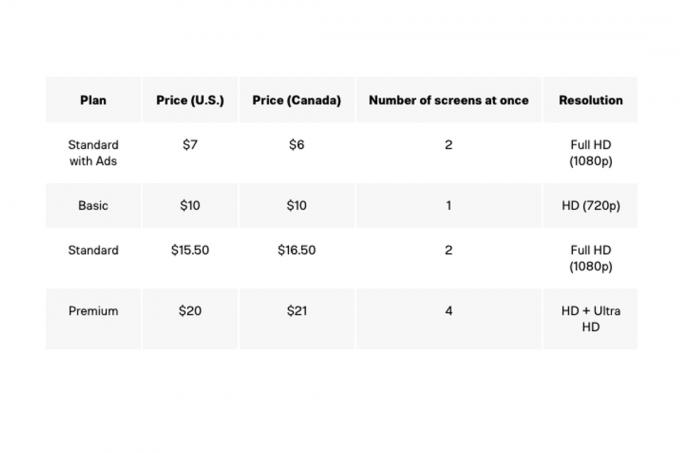
Steg 2: Hvis du har forsikret deg om at du har den riktige planen, er neste i rekkefølgen av operasjoner å finjustere Netflix sine strømmealternativer slik at de er satt til å vise den oppløsningen. Begynn med å åpne kontoen din, og under Profil og foreldrekontroll seksjon, velg profilen din, finn Avspillingsinnstillinger, og klikk Endring.
Her vil du se fire forskjellige alternativer: Lav, Middels, Høy og Auto. Det er sannsynligvis åpenbart hva de betyr, men her er en detaljert titt på hvordan hver innstilling påvirker bildekvaliteten din (og potensielt datadekselet).
Lav: Streaming på dette nivået vil bruke omtrent 0,3 GB per time. Strømming i lav kvalitet vil tvinge innholdet til å spille av med standarddefinisjon. Dette er det beste alternativet for de med dårlige forbindelser eller de som strømmer med datagrenser.
Medium: Strømming av middels kvalitet vil merke databruken din opp til rundt 0,7 GB per time. Ved denne grensen vil du fortsatt være låst til standarddefinisjon.
Høy: Streaming i høy kvalitet åpner for HD- og 4K UHD-strømmer med Premium-abonnementet, men det betyr også at databruken din kan variere ganske mye. Avhengig av nettverket ditt kan du bruke 3 GB per time for grunnleggende 720p-streaming eller opptil 7 GB per time for 4K Ultra HD streaming.
Auto: Som navnet tilsier, vil dette la strømmekvaliteten din svinge med gjeldende internetthastigheter og nettverk tilkobling for å gi den mest stabile strømmeopplevelsen, samt avspilling med den høyeste kvaliteten du planlegger muliggjør. Med den stabiliteten kommer imidlertid en større sannsynlighet for fall i kvalitet.
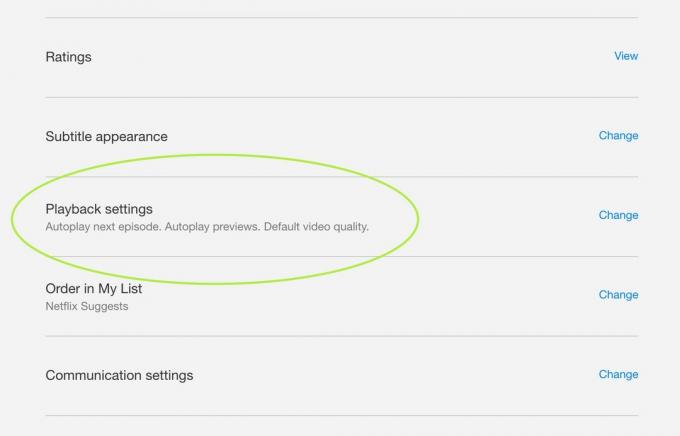
I slekt
- Spar $200 på denne 75-tommers Vizio QLED 4K TV på Walmart
- Tiden renner ut for å få denne 50-tommers 4K-TV-en for $200 hos Amazon
- Beste Prime Day TV-tilbud: Få en 50-tommers 4K-TV for under $200 og mer
Trinn 3: Hvis du strømmer på et annet alternativ enn Auto eller High, vil du ikke få HD- eller 4K UHD-kvalitet fra Netflix (for Auto må du imidlertid ha planen som støtter det). Vær oppmerksom på at det kan ta opptil åtte timer før endringer i disse innstillingene trer i kraft, så hvis du bytter og ikke merker en umiddelbar endring i bildekvaliteten, vær tålmodig. Igjen vil høyere strømmeoppløsninger brenne gjennom data, så vær oppmerksom på bruken din hvis du har et datatak.
Hvis du får tilgang til innstillingene dine på en mobilenhet, kan du også gå inn i appinnstillingene og bytte til Kun Wi-Fi modus eller Still inn automatisk, som begge kan hjelpe deg med å unngå å gå over datagrensene dine når du ser på Netflix. Hvis du prøver å streame Netflix i 4K med en 5G tilknytning, dette gjelder også.
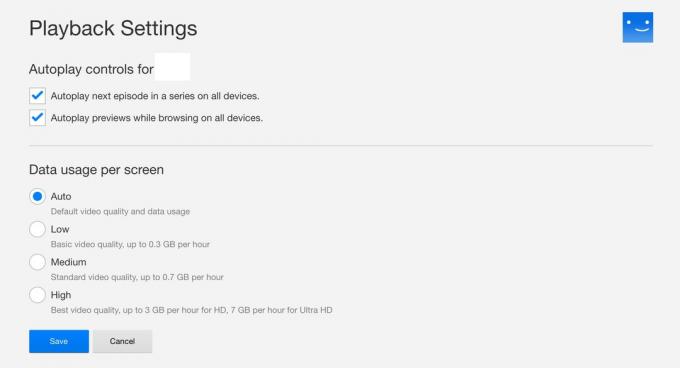
Trinn 4: Til slutt, merk at ikke alt Netflix-innhold er i 4K eller vil automatisk oppdateres til

Maskinvarekrav
Maskinvare er også en viktig del av å se høykvalitets Netflix, spesielt hvis du sikter på UHD-kvalitet. Du trenger minst en 60Hz TV eller skjerm som er designet for å vise 4K, og hvis du strømmer via en ekstra enhet, kompatible HDMI-kabler er også viktige. Hvis du bruker en bærbar datamaskin til å streame, må det selvsagt være det
I tillegg ikke alle strømmeenheter støtter UHD- eller 4K-streaming, og ikke alt innhold er tilgjengelig i disse kvalitetene. HD burde være greit, men hvis du forventer ting av super høy kvalitet, kan du være uheldig, avhengig av enheten du bruker eller innholdet du prøver å se. Sjekk ut vår guide om hva en Smart TV er slik at du kan få en TV med riktig maskinvare innebygd.
Nettlesergrenser
Ikke alle nettlesere ble skapt like, heller, og det gjelder spesielt når det kommer til strømming. Mens stort sett alle populære nettlesere er i stand til å streame Netflix-innhold i HD, vil akkurat hvor HD det er, variere mellom nettlesere. Her er en enkel titt på hvilken maksimal oppløsning hver nettleser er i stand til på en datamaskin:
Google Chrome: Opptil 720p (selv om du kan få 1080p med Chrome OS, som på en Chromebook)
Firefox: Opptil 720p
Opera: Opptil 720p
Safari: Opptil 4K (krever en utvalgt 2018 Mac eller nyere med en Apple T2 Security Chip og MacOS 11.0 Big Sur eller nyere)
Microsoft Edge: Opptil 4K (krever HDCP 2.2-kompatibel tilkobling til en
4K skjerm, med minst Intels 7. generasjons Core CPU, pluss den nyeste versjonen av Windows)

Krav til internetthastighet
Du betaler kanskje for en rask internettforbindelse, men det betyr ikke at du nødvendigvis har rask internettilgang. Følg vår Netflix hastighetstestguide for å se hva slags nedlastingshastigheter du får. Hvis du får noe under 10 Mbps og det er mer enn én enhet i boligen din som bruker internett, vil du bli hardt presset for å se en Full HD-strøm – og definitivt ikke 4K UHD – fra Netflix.
Ser du ikke et godt tall? Det er flere ting du kan gjøre for å sikre at du får de hastighetene du burde ha, fra å velge riktig internettplan til å installere riktig type ruter. Vi foreslår å sjekke vår liste over de beste trådløse ruterne for å sikre at du får den raskeste tilkoblingen som er mulig på nettverket ditt.
Med hjemmets nettverk i toppform kan du være rolig og vite at internettrørene dine ikke er tette. Med det i tankene er det på tide å ta et skritt tilbake og vurdere om linjene som mater hjemmet ditt er så åpne som de burde være.
Har Internett-leverandøren din skylden?
Hvis du bruker en internettleverandør som ikke har inngått noen form for avtale med Netflix, enten det er en betalt fast-lane-avtale eller gjennom Netflixs Open Connect-program, kan du være dømt til dårlig Netflix bildekvalitet - spesielt hvis du bor i et stort marked med mye internett brukere. Du kan se Netflix ISP-hastighetsnettsted for å få en ide om hvor Netflix står i din ISPs nåde. Hvis det ser ut til at Internett-leverandøren din rangerer dårlig, er det mulig – men vanskelig å bevise – at Internett-leverandøren din kan strupe deg og alle Netflix-brukere på nettverket. Hvis du mistenker at det kan være tilfelle, er en måte å skjule det du gjør fra Internett-leverandøren din med et virtuelt privat nettverk (VPN). Vi har en guide til alt du trenger å vite om VPN-er som sannsynligvis kommer godt med her.

Noen tider er bedre enn andre
Hvis du ikke har lagt merke til det, når du trykker på spill av på et program eller en film, vil Netflix begynne å spille av en strøm raskere enn det kan være avspilt i full kvalitet, med bildet som er litt uklart da det buffer for fulloppløsningsversjonen langs vei. Så snart den er i stand til å gjøre det, vil strømmen vises tydelig i full oppløsning.
Hvis båndbredden reduseres, vil videooppløsningen synke til strømmen med full oppløsning er tilstrekkelig bufret igjen. Tilsynelatende gjør Netflix dette for å holde lastetidene korte slik at du ikke føler at det tar evigheter å se showet ditt. Denne intelligente justeringen gjør at Netflix føles kjipt, men på feil tid på dagen kan det også få det til å se ut som søppel i løpet av de første minuttene av visningen.
Da vi eksperimenterte med Netflix-kvalitet over en hel dag, oppdaget vi at den største faktoren som påvirker strømkvaliteten er tidspunktet på døgnet og om det tidspunktet faller inn under typiske rushtiden for ser på. Du vil ha peak timer (i hovedsak prime time timer etter kl. 18.00) i tankene og justere forventningene dine.
Hva annet kan jeg gjøre?
Hvis du har problemer med å streame Netflix og du vet med sikkerhet at hjemmenettverket ditt er stabilt og Internett-leverandøren din tilbyr gode Netflix-strømmehastigheter, ring din ISP og rapporter problemet. Vi anbefaler at du starter telefonsamtalen ved å fortelle dem all feilsøkingen du allerede har gjort slik at agenten ikke får deg til å gjenta de samme trinnene, noe som ville være bortkastet tid for begge du. Krysser så fingrene for at de vil prøve å gjøre noe med det i stedet for å peke på Netflix.
Heldigvis er dette problemet langt mindre vanlig enn det pleide å være. Likevel er det mange brukere hvis ISP-tjeneste begrenser hvordan de kan oppgradere strømmeopplevelsen. Hvis dette er tilfellet for deg, er det eneste du egentlig kan gjøre å si opp abonnementet ditt og la det Netflix vet at du ikke er villig til å betale for en elendig strømmeopplevelse, uansett hvor du er bo.
Redaktørenes anbefalinger
- Samsungs roterende 'The Sero' QLED 4K TV får 50 % rabatt hos Woot
- Du vil bli sjokkert hvor billig denne 65-tommers QLED 4K TV er i dag
- Samsungs 120-tommers smarte 4K-laserprojektor er $1000 i rabatt
- Prime Day flash-salg: Denne 65-tommers QLED 4K TV er under $500
- Denne Samsung 8K TV koster det samme som en OLED 4K TV akkurat nå




